Jul 18, 2025 • Via : Topic-de • Bewährte Lösungen
Nicht alles auf der Welt ist perfekt! Trotz des überwältigenden Marktanteils und der Beliebtheit von Android-Telefonen gibt es immer wieder Speicherprobleme mit dem Betriebssystem. Eines dieser Probleme ist, dass das Telefon die SD-Karte nicht erkennt, was unter Android-Nutzern sehr verbreitet ist. Wenn Sie mit einem solchen Problem konfrontiert sind und nicht wissen, wie Sie auf die SD-Karte Ihres Android-Telefons wieder zugreifen können, dann sind Sie hier genau richtig.
Wir stellen Ihnen nicht nur vier verschiedene Lösungen vor, um Ihre SD-Karte zu reparieren, sondern zeigen Ihnen auch, wie Sie mit Hilfe der Datenwiederherstellungsanwendung Recoverit Daten von der Speicherkarte Ihres Android-Handys wiederherstellen können.
Teil 1: Das Telefon erkennt die SD-Karte nicht. Was ist das Problem?
Wenn Sie mit Ihrem Android-Telefon nicht auf die SD-Karte zugreifen können, kann es mehrere Gründe dafür geben, dass das Telefon die Speicherkarte nicht erkennen kann. Einige von ihnen sind wie folgt:
- Ihre SD-Karte hat möglicherweise fehlerhafte Sektoren;
- Die SD-Karte des Android-Telefons erzeugt Lese-/Schreibfehler aufgrund einer externen Beschädigung;
- Ihr Mobiltelefon erkennt die SD-Karte nach der Formatierung nicht mehr;
- Das Formatierungssystem der SD-Karte hat auf RAW umgeschaltet.
Alle oben genannten Probleme können dazu führen, dass das Telefon die SD-Karte nicht erkennt. Alle diese Probleme lassen sich jedoch beheben und wir werden Ihnen im nächsten Abschnitt des Artikels verschiedene Techniken zur Behebung dieser Probleme zeigen.
Teil 2: Wie bringe ich mein Android dazu, meine SD-Karte zu erkennen?
In diesem Abschnitt stellen wir Ihnen vier verschiedene Lösungen vor, mit denen Ihr Android-Telefon die SD-Karte erkennen und alle darauf befindlichen Dateien lesen/schreiben kann. Die Methoden sind wie folgt:
- Lösung 1: Entnehmen Sie die SD-Karte und setzen Sie sie erneut ein;
- Lösung 2: Verbinden Sie die SD-Karte mit einem anderen Telefon oder PC;
- Lösung 3: Aktualisieren Sie den Speicher- oder SD-Kartentreiber;
- Lösung 4: Verwenden Sie den CHKDSK Befehl.
Lösung 1. SD-Karte entfernen und erneut einlegen:
Manchmal reicht die alte Technik, etwas von der Quelle zu trennen und nach ein paar Minuten wieder anzuschließen, um eine Hardwarelösung zu finden. Das Gleiche gilt für ein so kleines Gerät wie eine SD-Karte, denn Sie müssen nur Ihr Android-Telefon ausschalten und die SD-Karte aus dem Gerät entfernen und wieder einsetzen. Nachdem Sie die SD-Karte wieder in das Android-Gerät eingesetzt haben, schalten Sie es ein und sehen Sie nach, ob Ihr Telefon die Speicherkarte erkennt oder nicht. Wenn diese Lösung nicht funktioniert, dann ist es an der Zeit, zur nächsten Lösung überzugehen.
Lösung 2: Verbinden Sie die SD-Karte mit einem anderen Telefon oder PC:
Manchmal kann es vorkommen, dass das Android-Telefon defekt ist. Um das zu überprüfen, können Sie die SD-Karte in ein anderes Telefon einlegen oder mit Ihrem PC verbinden, um zu sehen, ob es auf anderen Geräten funktioniert oder nicht. Wenn Ihr PC oder das zweite Android-Telefon ebenfalls nicht in der Lage ist, die SD-Karte zu lesen, dann sollten Sie sich unsere dritte Lösung ansehen, um dieses spezielle Problem zu beheben.
Lösung 3: Aktualisieren Sie den Speicher- oder SD-Kartentreiber:
Wenn Ihre Speicherkarte alt ist, ist die Wahrscheinlichkeit, dass der Treiber veraltet ist, sehr hoch. Sie können das Problem schnell lösen, indem Sie den Treiber innerhalb weniger Minuten über den Gerätemanager Ihres PCs aktualisieren. Hier sind die Schritte zur Aktualisierung des SD-Kartentreibers:
- Öffnen Sie den "Geräte-Manager", indem Sie die gleichen Wörter in die Suchleiste von Windows eingeben;
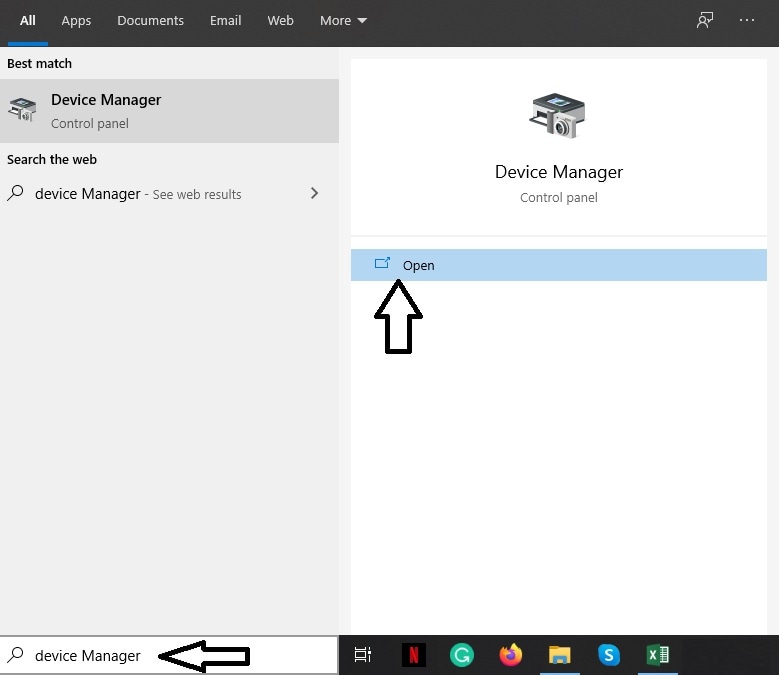
- Suchen Sie den Treiber für Ihre Speicherkarte unter der Rubrik USB und klicken Sie mit der rechten Maustaste darauf;
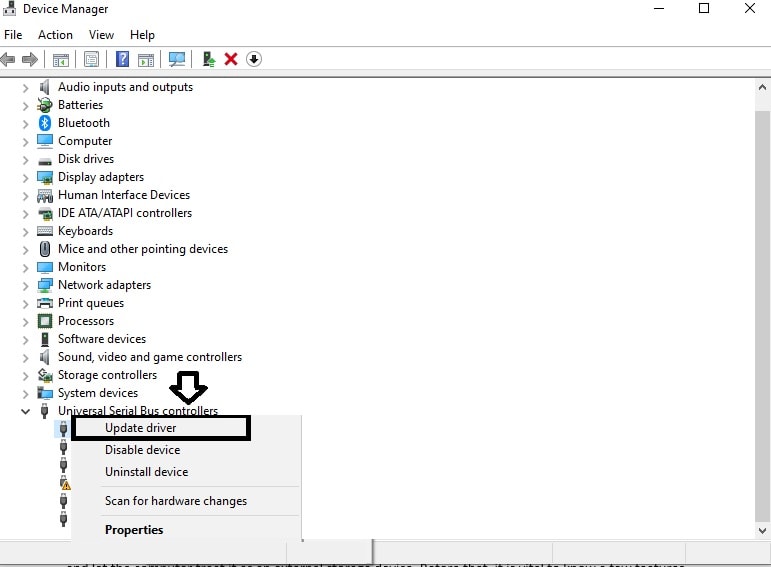
- Klicken Sie auf "Automatisch nach aktualisierter Treibersoftware suchen" und lassen Sie die Oberfläche Ihre SD-Karte vollständig auf die neueste Version aktualisieren.
- Der Treiber Ihrer Speicherkarte wird vollständig aktualisiert.
Lösung 4: Verwenden Sie den CHKDSK Befehl:
Wenn keiner dieser Punkte, wie bereits erwähnt, die Arbeit für Sie erledigt, dann besteht die Möglichkeit, dass Ihre SD-Karte fehlerhafte Sektoren aufweist. Sie können das Problem mit dem "CHKDSK" Befehl über die Eingabeaufforderung von Windows beheben, der nicht nur nach fehlerhaften Sektoren scannt, sondern diese auch behebt. Hier sind die Anweisungen zur Verwendung des Befehls auf Ihrer SD-Karte:
- Verbinden Sie die Speicherkarte mit dem PC;
- Öffnen Sie cmd als Administrator;
- Ermitteln Sie den zugewiesenen Buchstaben Ihrer Speicherkarte und geben Sie den folgenden Befehl ein: "chkdsk H: /f /r /x" (H steht für den Buchstaben, den wir für unsere SD-Karte verwendet haben, Sie können ihn durch Ihren ersetzen). Dieser Befehl findet die Fehler nicht nur, sondern behebt sie auch.
Teil 3: Stellen Sie die Daten von der Speicherkarte/SD-Karte wieder her, nachdem Sie den Fehler behoben haben:
Die Eingabeaufforderung wird Ihre SD-Karten-Probleme mit Sicherheit lösen. Sobald Sie die Speicherkarte in Ihrem Telefon verwenden können, können Sie die verlorenen Speicherkartendateien Ihres Android-Telefons wiederherstellen, indem Sie Recoverit Data Recovery, eine der effizientesten Softwares der Welt, verwenden. Bevor Sie die Methode zur Datenwiederherstellung erlernen, sollten Sie sich über die einzigartigen Eigenschaften der App informieren, die wie folgt lauten

Recoverit Data Recovery Software - Die beste Software zur Wiederherstellung von Dateien
- Von der SD-Karte eines Android-Telefons bis hin zu einer externen Festplatte - Recoverit stellt die Daten von allen wieder her;
- Das Tool kann mehr als 1.000 verschiedene Dateiformate lesen, darunter Fotos, Videos, Dokumente und andere Formen von Daten;
- Es sind nur drei einfache Schritte erforderlich, um Dateien mit Recoverit wiederherzustellen, z.B. von einem abgestürzten Computer oder einem mit einem Virus infizierten Ordner.
Hier sind die Schritte zur Wiederherstellung von Daten von der Speicherkarte Ihres Android-Telefons:
Schritt 1. Wählen Sie einen Speicherort:
Verbinden Sie das Android-Telefon über ein Kabel mit dem PC oder legen Sie die Speicherkarte separat ein und führen Sie Recoverit auf dem System aus. Suchen Sie die SD-Karte auf der Oberfläche, die üblicherweise unter der Option "Externe Geräte" angezeigt wird und klicken Sie darauf. Klicken Sie auf die "Start" Schaltfläche, nachdem Sie alle erforderlichen Schritte durchgeführt haben.

Schritt 2. Scannen Sie den Speicherort:
Sie müssen ein paar Minuten warten, bis die App den vollständigen Scan abgeschlossen hat, aber Sie haben die Freiheit, den Scan zwischendurch anzuhalten oder zu beenden. Sie erhalten nach Abschluss des Scans eine Popup-Meldung.

Schritt 3. Vorschau und Wiederherstellung von Dateien:
Wählen Sie die Dateien, die Sie wiederverwenden möchten, aus dem Vorschaubereich aus und klicken Sie auf die Option "Wiederherstellen". Sie können die neu abgerufenen Daten an einem beliebigen Ort Ihrer Wahl speichern.

Fazit
In Anbetracht der Tatsache, wie klein und empfindlich eine SD-Karte ist, sollte sie mit besonderer Sorgfalt behandelt werden, da schon ein kleiner Fehler zu Problemen führen kann, wie z.B. dass Ihr Android-Telefon die SD-Karte nicht erkennt und Daten löscht. Zum Glück gibt es einfache Lösungen, um das Problem der Speicherkartenerkennung zu beheben und wir haben vier davon in unserem Leitfaden beschrieben. Wenn Sie Ihre Daten unter irgendwelchen Umständen verloren haben, können Sie mit Hilfe der Recoverit Data Recovery Anwendung Ihre Dateien wieder verwenden.
Telefon-Lösung
- Telefon-Datenrettung
- Datenrettung nach Factory Reset
- Sony Xperia wiederherstellen
- Handy-Fotowiederherstellung
- Nokia-Handy wiederherstellen
- Blackberry-Handy wiederherstellen
- Telefon-Tipps




Classen Becker
chief Editor